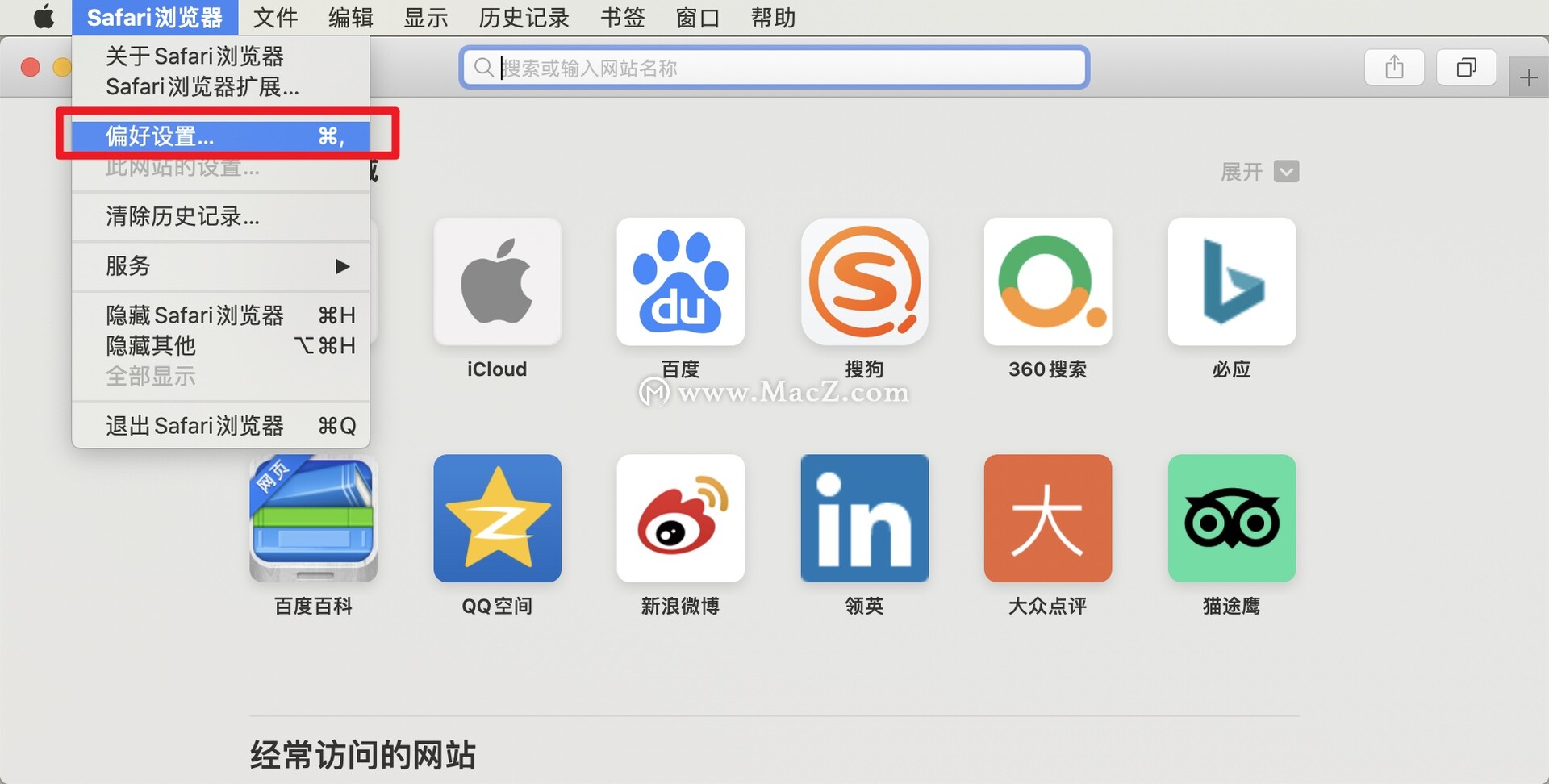Safari是macOS随附的Macbook内置浏览器。很多时候,当您在Safari上浏览时,您可能会在浏览器上看到一个错误:“ Safari无法找到服务器”。此错误是您可能会注意到的Safari中最常见的错误类型。如果您在Mac Safari上遇到这样的服务器错误,则这里有几种解决该服务器错误的潜在解决方案,有需要的朋友欢迎参考!
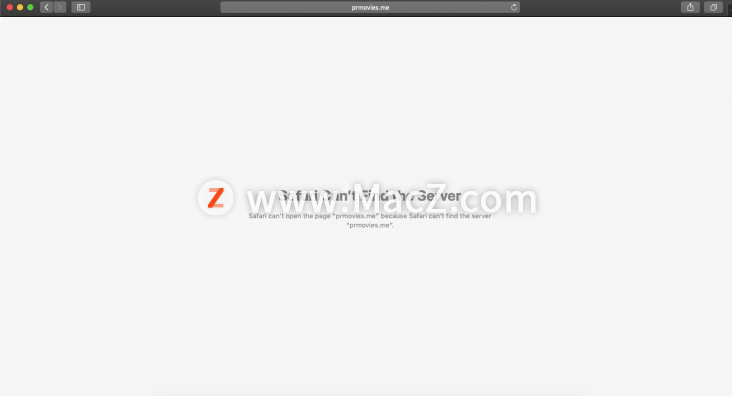
进行之前,请检查是否
互联网正在运作
未安装防病毒应用程序
解决Safari上服务器错误的解决方案
以下是一些修复Safari的解决方案,它们无法在Macbook PC上找到服务器并且无法打开页面错误
检查URL或代理
错误的网址可以直接显示此错误。确保您输入了正确的URL,站点所有者也可能会更改网址,因此最好使用VPN或代理服务来加载重定向的新网址。
清除Safari缓存
大量的缓存累积可能是导致服务器出现问题的主要原因。缓存是存储站点数据和其他Web信息的数据。它有助于加快页面加载速度,并与服务器建立安全的DNS连接。清除缓存可以帮助解决Safari上的服务器问题。
1.打开Safari,然后在菜单栏中单击Safari
2.现在单击首选项。

3.在这里单击高级选项卡
4及右侧“显示开发在菜单栏菜单”

5.现在单击菜单栏中的“开发”
6.在这里清空缓存并重新启动Safari浏览器
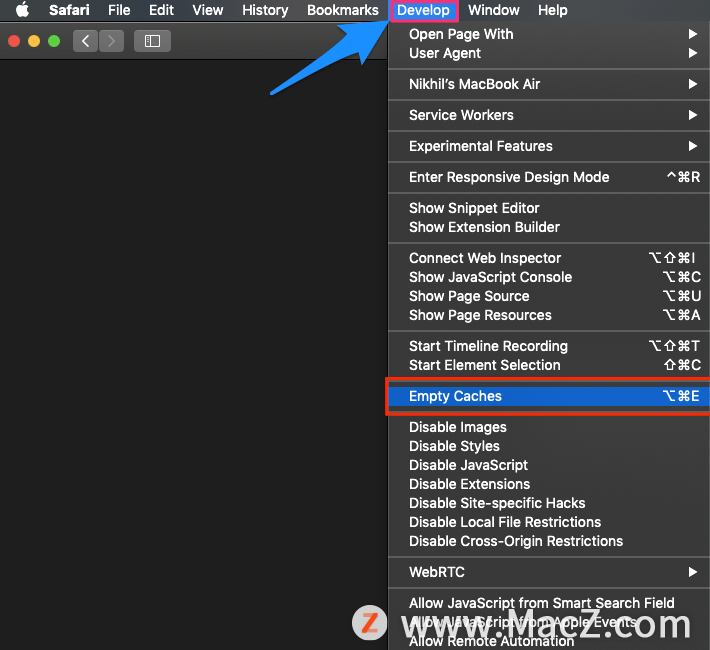
更改DNS地址
Mac用户的25个必备MacOS技巧
入手Mac的朋友们,看过来,数十种(甚至数百种)macOS快捷方式和技巧可简化您的工作流程并简化Mac的使用,但其中许多快捷方式容易被忽略或遗忘。
DNS是在线检索的IP地址的目录。PC具有预定义的DNS,可以在服务器无法收集用于加载网页的数据的情况下进行更改。这是在Mac中更改DNS的简单步骤:
1.打开 系统偏好设置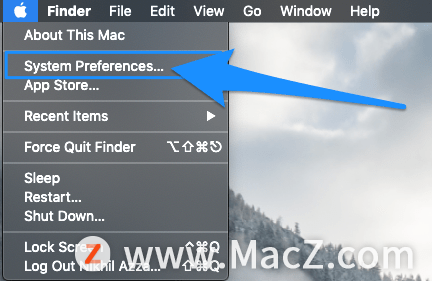
2.首选项中的“打开 网络” 选项
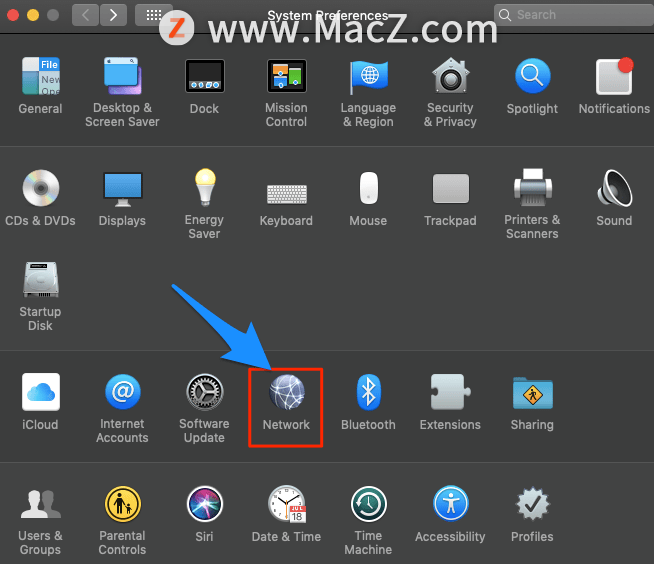
3.从WiFi连接选项卡中单击 高级选项

4.在这里单击DNS选项卡。
5.单击加号图标,然后将DNS服务器更改为 Google DNS 8.8.8.8 或 Cloudflare DNS 1.1.1.1, 然后单击“确定”。
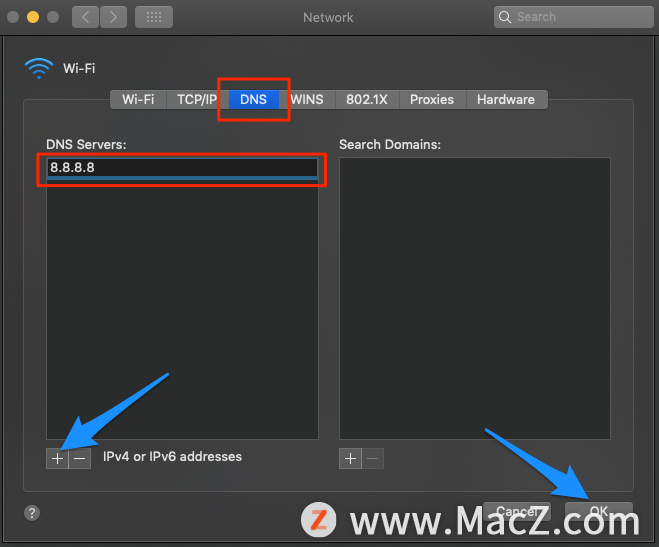
完成后,重新启动浏览器和/或Macbook,并检查站点加载服务器问题是否已解决。
在Mac上更改TCP / IP4
TCP是一种传输协议,有助于建立网络对话,应用程序可以通过该对话来交换数据。错误的IP4 / TCP可能会导致Safari上的连接问题,下面的设置可以帮助您解决问题。
1.打开 系统偏好设置
2.首选项中的“打开 网络” 选项
3.从WiFi连接 选项卡中单击 高级选项 。
4.在 TCP / IP下,
5.将“配置IPv4”更改为“ 使用DHCP”。
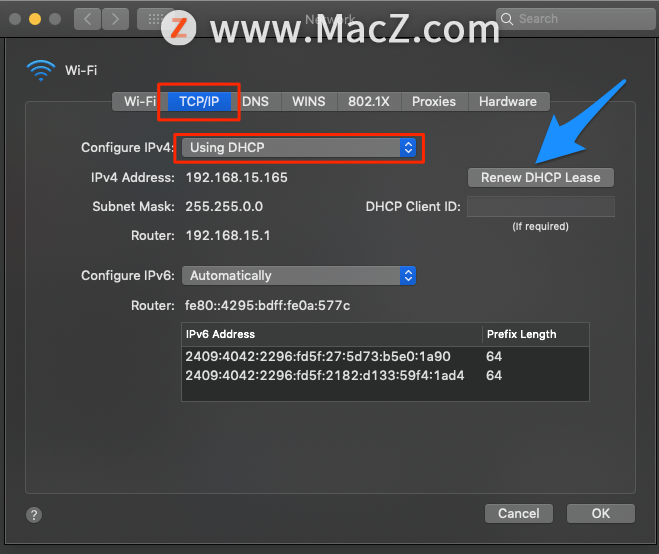
6.单击“ 续订DHCP租约”, 然后单击“确定”。
在Safari macOS上面临服务器问题,这是修复Macbook笔记本电脑上“ Safari无法找到服务器”错误的最佳解决方案。想了解更多关于Mac相关知识,请关注我们吧!
如何解决Macbook充电端口连接器发热问题?
在过去十年左右的时间里,MagSafe是Mac的首选电源连接器。但是,由于USB-C的多功能性和数据传输能力,它逐渐被USB-C取代。但是即使那样,仍然有相当多的MacBook Air在使用它。




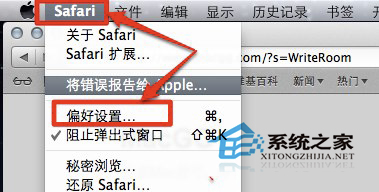
![[safari浏览器官方下载]](http://img.01xitong.com/9a7e9554-daa2-4106-bc8b-dbdb5f312ab1.jpg)